"Ho un iPhone ma ultimamente non ha funzionato molto bene, quindi devo portarlo nell'Apple Store e cambiarlo, ma non voglio perdere i miei contatti. Come trasferire i contatti da iPhone a computer?"

Come trasferire i contatti da iPhone a computer?
Questa è una domanda tipica della risposta di Yahoo, e molti utenti di iPhone incontreranno anche il problema samilar quando cambieranno il loro iPhone per alcuni motivi. Come tutti sappiamo, l'elenco dei contatti può essere trattato come il file più importante in iPhone. A differenza dei telefoni Google Android, gli iPhone non consentono alle persone di copiare i loro contatti sulla carta SIM. Ciò provoca molti inconvenienti per gli utenti iPhone, specialmente quando eseguono il backup dei contatti iPhone sul computer. A causa di ciò, il trasferimento di contatti da iPhone a computer è diventato un argomento caldo tra gli utenti di iPhone.
Hai la risposta per copiare i contatti iPhone sul PC? Altrimenti, sei nel posto giusto. In questo articolo, ti mostreremo quattro semplici metodi per aiutarti a trasferire i contatti da iPhone X / 8/7/6/5/4 al computer.
FoneTrans ha un'ottima reputazione e ha davvero una grande difficoltà per gli utenti di iPhone, in quanto può aiutarti a trasferire facilmente i tuoi contatti da iPhone a computer (senza iTunes). Inoltre, se desideri trasferire i tuoi contatti su Gmail e su un altro indirizzo e-mail per una doppia assicurazione, questo FoneTrans offre più formati di iCloud per consentire agli utenti di eseguire il backup dei loro contatti iPhone su Outlook, Gmail, Yahoo.
Ecco un breve tutorial su come utilizzare questa meravigliosa app per trasferire i contatti da iPhone a computer. Innanzitutto, scarica gratuitamente questo programma sul tuo PC o Mac.
Passo 1 Apri lo strumento di trasferimento iOS
Installa ed esegui iOS Transfer sul tuo computer / Mac. Collega il tuo iPhone al computer tramite cavo USB, FoneTrans identificherà il tuo iPhone automaticamente dopo che il tuo iPhone si fida del computer.

Come trasferire i contatti da iPhone a computer con FoneTrans - Passaggio 1
Passo 2 Scegli i contatti
Tutti i dati di iPhone verranno visualizzati come diverse categorie sul pannello di sinistra, inclusi Media, Playlist, Foto, Libri, Contatti, SMS, ecc. Qui scegli Contattie puoi visualizzare in anteprima e selezionare i contatti che desideri copiare.

Come trasferire i contatti da iPhone al computer - Passaggio 2
Passo 3 Trasferire contatti
Clicchi Import / Export sulla barra in alto. Nel menu a discesa, vedrai due opzioni: Esporta contatti selezionati or Esporta tutti i contatti, selezionane uno in base alle tue necessità, attendi qualche secondo e i contatti verranno trasferiti sul tuo computer.

Come trasferire i contatti da iPhone al computer - Passaggio 3
Note:: Con FoneTrans, puoi esportare contatti come File CSV, File Vcard, Rubrica di Windows, OutLook, ecc. Che ti consentono di trasferire facilmente i tuoi contatti su Gmail o Yahoo in base alle tue esigenze.
Quando le persone eseguiranno il backup dei loro contatti iPhone sul computer, il primo strumento utilizzabile che ti verrà in mente sarà iTunes. iPhone vuole che le persone faccia affidamento su iTunes per il backup e il ripristino dei propri file iPhone, incluso l'elenco dei contatti, ma molti utenti iPhone si lamentano del fatto che iTunes non è un buon modo per eseguire il backup dei propri contatti, specialmente per i nuovi utenti iPhone. Ad ogni modo, per trasferire i contatti di iPhone sul computer, puoi fare come segue:
Passo 1 Scarica e apri l'ultima versione di iTunes. Collega il tuo iPhone al computer tramite un cavo USB.
Passo 2 Dopo che l'iPhone è stato riconosciuto automaticamente, fai clic sulla scheda del dispositivo, quindi scegli Sommario nel pannello di sinistra.
Passo 3 Nella finestra principale, vai a I backup sction, clicca Esegui il backup ora pulsante per eseguire il backup di tutti i contatti iPhone, insieme ad altri dati sul tuo computer.
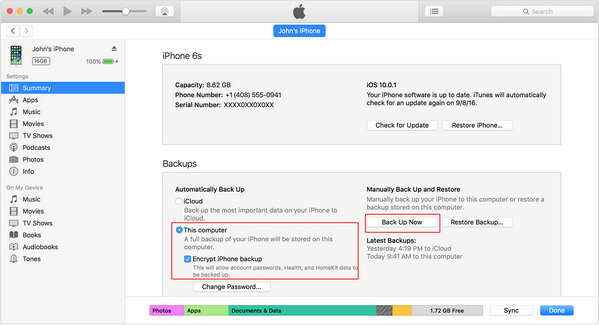
Come trasferire i contatti da iPhone a computer usando iTunes
Anche se hai trasferito i contatti da iPhone a computer, dovresti sapere che iTunes non ti consentirà di visualizzare o ripristinare selettivamente qualsiasi contatto. Dopo che i contatti vengono trasferiti tramite iTunes, puoi farlo controlla i contatti su iTunes
Passo 1 Sul tuo iPhone, fai clic su Impostazioni, trova iCloud e accedi al tuo account iCloud.
Passo 2 Trovare Contatti e attivare.
Passo 3 Scorri verso il basso fino a "Archiviazione e backup", quindi fai clic su "Esegui backup adesso".
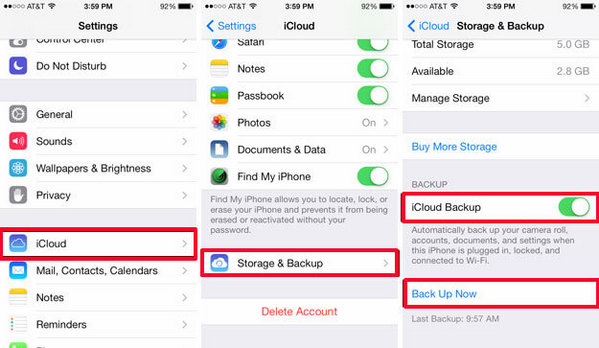
Come trasferire i contatti da iPhone a computer: backup dei contatti in iCloud
Passo 4 Dopo aver eseguito il backup dei contatti del tuo iPhone su iCloud, puoi visitare icloud.com sul tuo computer e scaricare i contatti sul tuo computer.
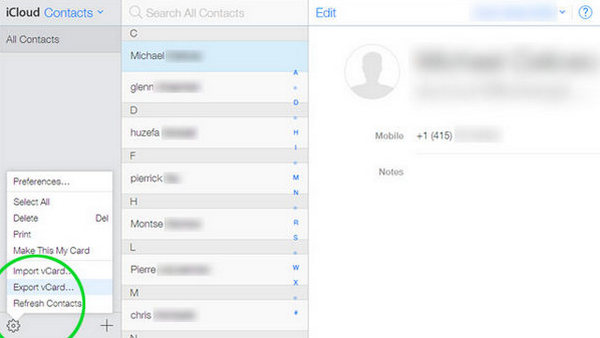
Come trasferire i contatti da iPhone al computer: esportare i contatti in iCloud
Hai mai provato a usare iCloud per esportare i tuoi contatti iPhone sul computer? Se sì, sapresti che può essere un po 'complicato trasferire i contatti sul computer con iCloud sul tuo computer. Inoltre, un altro motivo per cui le persone non vogliono usare iCloud è la sua insicurezza. Proteggere la privacy degli utenti è la cosa più importante per gli utenti.
Per evitare l'uso di iTunes, alcune persone installano l'app Contatti sul proprio iPhone. Dobbiamo ammettere che è davvero un'app conveniente che le persone possono eseguire facilmente il backup dei loro contatti. Ma copiare e salvare i tuoi contatti solo sul tuo iPhone non è un modo sicuro una volta perso l'iPhone, l'aggiornamento di iOS e molte altre potenziali condizioni. Quindi il trasferimento dei contatti dal tuo iPhone al computer è assolutamente necessario per tutti gli utenti iPhone. In questo esempio, utilizzeremo l'app Backup contatti personali, ma sono disponibili altre opzioni.
Passo 1 Scarica e avvia questa app contatti sul tuo iPhone. Tocca OK quando l'app chiede di accedere ai tuoi contatti.
Passo 2 Tocca Backup. Al termine, tocca e-mail, allega il file VCF a un'e-mail e invialo al tuo account Gmail.
Passo 3 Apri l'e-mail dal tuo computer o Mac, scarica il file VCF
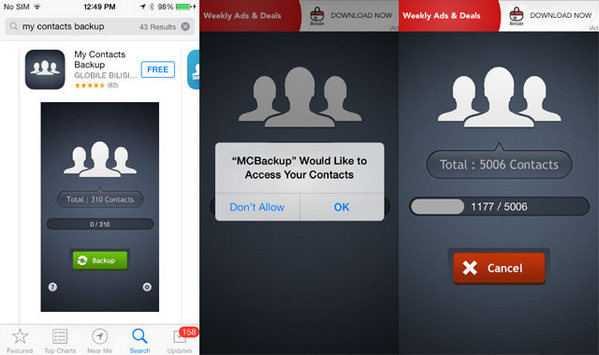
Come trasferire i contatti da iPhone al computer con l'app Contatti personali
Ora i tuoi contatti iPhone sono stati trasferiti correttamente sul computer. Puoi importare contatti su Gmail, Outlook, altri telefoni, ovunque tu voglia.
In questo articolo, parliamo principalmente di come trasferire i contatti dall'iPhone al computer. Ti mostriamo diversi modi semplici per copiare i contatti di iPhone su PC. Spero che tu possa gestire meglio i tuoi contatti iPhone dopo aver letto questo post.